Excel中如何设置关键词及指定数据范围筛选?
1、桌面双击Excel2010图标打开主界面,导入“姓名,能力”两列数据(如下图),单击“姓名”单元格,选中功能区“数据”选项卡,点击“排序和筛选”组内的筛选命令

2、在表格中“姓名,能力”右侧分别添加上了下拉框,点击“姓名”右侧的倒三角小图标

3、弹出下拉列表中,在“文本筛选”文本框中输入“吕”,点击“确定”按钮
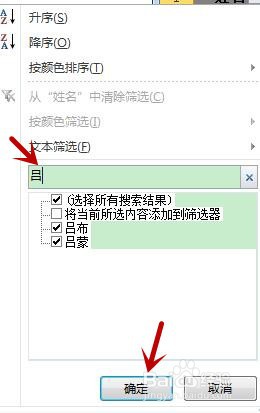
4、回到表格中,所有包含“吕”的都将显示出来

5、鼠标点击“能力”右侧的倒三角小图标,在弹出下拉列表中,单击“数字筛选”选项

6、在右侧又弹出的下拉列表中,点击“大于”命令

7、弹出“自定义自动筛选方式”对话框,在选中的“大于”选项右侧文本框中输入“900”,点击“确定”按钮

8、返回表格中,所有被指定能力大于900的数据将显示出来

声明:本网站引用、摘录或转载内容仅供网站访问者交流或参考,不代表本站立场,如存在版权或非法内容,请联系站长删除,联系邮箱:site.kefu@qq.com。
阅读量:99
阅读量:153
阅读量:72
阅读量:32
阅读量:102